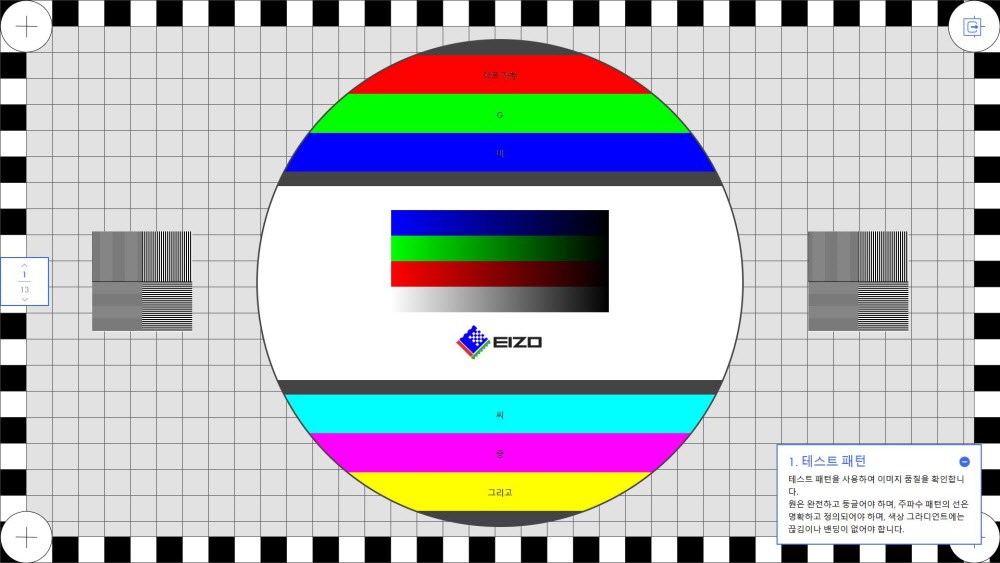안녕하세요. 조씨가 알려주는 IT이야기 입니다.
이번 포스팅에서는 모니터 불량 테스트 및 확인하는 방법에 알려드리려고 합니다. 요즘은 모니터 해상도가 높아진 만큼 불량 화소를 확인하기에 까다롭습니다. 그렇기에 조금 더 면밀하게 확인해야 하는데요. 저도 최근에 모니터를 구입해서 확인 겸 겸사겸사 포스팅 하게 되었습니다.
정확한 검사를 하려면 30분 이상 모니터를 작동하고 Image persistence이 생기지 않도록 화면 보호기가 필요합니다. 또한 불량픽셀 확인 하기 전 모니터에 먼지나 이물질이 없는지 확인하고 진행을 추천드립니다.
모니터 불량화소 모니터 패널 품질 확인하기
https://www.eizo.be/monitor-test/
전문가 용 모니터를 제조하고 있는 회사에서 제공 중 모니터 테스트 사이트 입니다. 테스트 패턴, 불량 픽셀, 시야각, 감마, 응답시간 등 모니터 패널의 상태와 품질을 확인 할 수 있습니다. 아래의 테스트 시작 버튼을 눌러줍니다.
1. 테스트 패턴
첫 번째는 테스트 패턴입니다. 대략적으로 R,G,B 색 조합과 크로마샘플링 등 문제 없이 출력 여부와 감마 값을 간단하게 확인 할 수 있습니다. 선 같은 경우 각 모니터의 픽셀배열에 따라 가독성이 다르지만 이러한 화면이 정상적으로 나와야 합니다.
2. 검은색 화면에서의 픽셀 확인
다음은 검정색 화면 입니다. 말 그대로 검은 화면은 픽셀이 꺼져 있는데 여기서 흰색이나 다른 색상이 절대로 보이면 안됩니다. 보인 다면 모니터의 픽셀에 문제가 발생 된 것입니다. 또한 여기서 빛 샘을 확인 할 수 있습니다.
3. 흰색 화면에서의 픽셀 확인
흰색 화면 입니다. 흰색의 경우 R,G,B 전체가 발광하게 됩니다. 그런데 3가지 중 하나의 소자라도 제대로 빛을 내지 않는다면 다른 색상으로 보이게 됩니다.
4. 빨간색 화면에서의 픽셀 확인
모니터에 출력되는 색상마다 나타내는 색상이 다를 수 있습니다. 보시면 레드 화면인데 한 개의 픽셀이 나간다면 검정색으로 보입니다. 파란색 , 연두색 화면도 있어서 색깔마다 확인 하시면 될 것 같습니다.
5. 그레이 값 변경으로 패널 균일성 확인
다음은 화면 균일성 입니다. 균일성은 그레이 값 기준으로 볼 수 있는데요. 그레이 18% 색상으로 화면을 출력했는데 일부 모서리나 일부 존(구역) 에서는 더 낮은 회색 화면을 출력 하게 됩니다. 그러면 화면 균일성이 떨어진다고 볼 수 있죠.
6. 각 색상에 맞는 정확한 색 표현 확인
색의 대비 입니다. 배경과 네모 박스와 색을 동일하게 맞춰서 색 심도에 맞는 색을 얼마나 정확하게 잡아주는지 확인 할 수 있고 모니터의 색 영역에 대해 살펴볼 수 있습니다. 색의 대비라고 보시면 됩니다.
7. 256개의 계조 출력 및 밝기 변화 확인
256 8비트 기준입니다. 색의 계조 표현을 확인 할 수 있는데요. 일부 모니터 같은 경우 암부 부분을 그냥 계조표현을 하지 않아 검정색으로 만드는 경우가 있습니다. 특히 삼성의 올레드 패널이 암부 계조가 좀 떨어지는 편입니다.
8. 픽셀의 가독성 및 픽셀 구조방식 확인
예문으로 픽셀의 가독성을 확인 할 수 있습니다. 이제 여기서 RGB전통 방식인지 , RGB 스프라이브 방식인지, 펜타일 인지 구분됩니다. 해상도가 높고 HIDPI를 지원한다면 크게 구별하기 어려울 수 있으나 글자 크기를 줄인다면 가독성 부분에서 명확하게 확인이 가능합니다.
9. 시야각 확인
모니터 패널의 시야각을 확인 할 수 있습니다. 모니터를 놔두고 다른 시야로 모니터를 보면서 패널의 시야각을 느낄 수 있습니다. IPS는 시야각이 좋아서 크게 문제가 없을 것이고, VA 시야각이 나쁘지는 않지만 IPS 대비하여 약간 떨어지는 편입니다. TN 패널의 경우 요즘 나오는 제품들은 나쁘지 않지만 구형의 경우 20도 정도만 틀어도 매우 나쁩니다. OLED 마찬가지로 시야각은 좋으나 퀀텀 닷이 들어간 제품인 경우 시야각이 나쁠 수 있습니다.
10. 모니터 감마 값
모니터의 감마 값을 확인 할 수 있습니다. 저는 대부분의 화면 출력물이 감마 2.2를 기준으로 제작하기 때문에 모니터에서 2.2 감마 값에 맞게 세팅하였습니다. 다만 패널 상태가 좋지 않으면 정확한 감마 값과 대비가 강해집니다.
10. 응답 시간
응답 시간도 대체적으로 모니터들은 5~20ms 정도를 유지합니다. 그런데 일부 “쓰레기 패널” 같은 경우 마우스 커서, 검은색 화면 창을 움직일 때 등 심하게 잔상이 남고 색도 이상한 왜곡된 색을 보여 주는 경우가 있습니다. 게이밍 경우 크게 체감 되며, 하다 못해 일반 유튜브 영상 시청 시에도 잔상이 보입니다.
• 결론 •
모니터는 대부분 구입하게 되면 3년 이상을 사용합니다. 전문가 모니터의 경우 주기적으로 색 교정(캘리브레이션) 을 통해 보정 값을 매핑합니다. 따라서 저는 모니터를 구입 할 때 돈을 좀 더 주더라도 제대로 된 캘리브레이션 모니터와 검증된 모니터를 구입합니다. 패널이 확인 되지 않고 터무니 없이 너무 저렴한 건 추천하지 않습니다.
궁금하거나 질문이 있다면 댓글 주시면 최대한 알려드리겠습니다.
“도움이 되셨다면 공감 버튼을”